km+ 知識庫 ~ 是一套多媒體文件與知識管理平台,類似檔案總管的概念,但提供多人共管 (權限管理) 以及許多數位學習的特色功能,為了方便使用者快速查詢,以下是 km+ 常用的名詞解釋。
A. 知識庫結構
- 資料夾
用來儲存和分類媒體 (包含影片、檔案、照片等)。每個資料夾都可以獨立設定權限 (例如:誰可以管理、上傳以及閱讀)。
- 目錄 / 子目錄
目錄僅提供「資料夾」的分類功能,但無法存放媒體以及設定權限。
每個目錄可以指定管理者來負責建立子目錄或資料夾。
- 媒體
在 km+ 系統中,可以支援上傳不同檔案格式的媒體,包括 EverCam、影片、pdf、ppt、html、嵌入 YouTube 影片等。
B. 管理者
- 系統管理者
系統的最高權限管理者,可以使用系統中所有的管理功能。
- 知識庫管理者
知識庫子系統的管理者,由系統管理者指派,可以執行「知識庫」內所有的功能,包括目錄、資料夾及媒體的管理。
- 目錄管理者
可以由系統管理者 or 知識庫管理者指派,可以建立並管理子目錄及資料夾。
小提醒:
因為資料夾的權限是獨立設定 (為了讓權限更明確、獨立),因此,目錄管理者不一定有目錄底下資料夾的閱讀權限。
- 資料夾管理者
負責管理資料夾內所有的功能,例如:建立和編輯媒體、設定權限等。
以上管理者,都可以指定多位負責人。
C. 資料夾管理
- 上傳權限
設定誰 (角色 or 使用者) 可以上傳媒體到資料夾 (且可以編輯自己上傳的媒體)。
小提醒:有「上傳權限」的成員,同時也有「閱讀權限」。
- 閱讀權限
設定誰可以閱讀資料夾內的媒體,可以設定的權限類型包括「公開、一般使用者、指定角色、不開放」。
小提醒:
1. 一般使用者,就是登入後就可以閱讀。
2. 設定為「不開放」時,只有管理者以及有「上傳權限」的成員可以瀏覽該資料夾。
- 媒體審核
設定資料夾內的媒體是否須經由審核才能發布。審核者可額外指定,因此,資料夾管理者不一定有審核權限。
小提醒:
1. 若是管理者帳號上傳檔案,則無需經過審核。
2. 若「取消審核」,送審中的文件會自動通過。
- 媒體類型
設定可以上傳的各種類型的檔案格式,包括 EverCam、影片、pdf、ppt、html、嵌入 YouTube 影片等。
- 影片浮水印
影片上的浮水印,資料夾可以個別設定是否要套用浮水印以及浮水印的資訊、大小等。
- 檢視模式
設定資料夾內的「媒體排序」與「顯示方式」。當媒體排序為「自訂」時,可使用「新增章節」功能,進一步整理和分類媒體。(如下圖)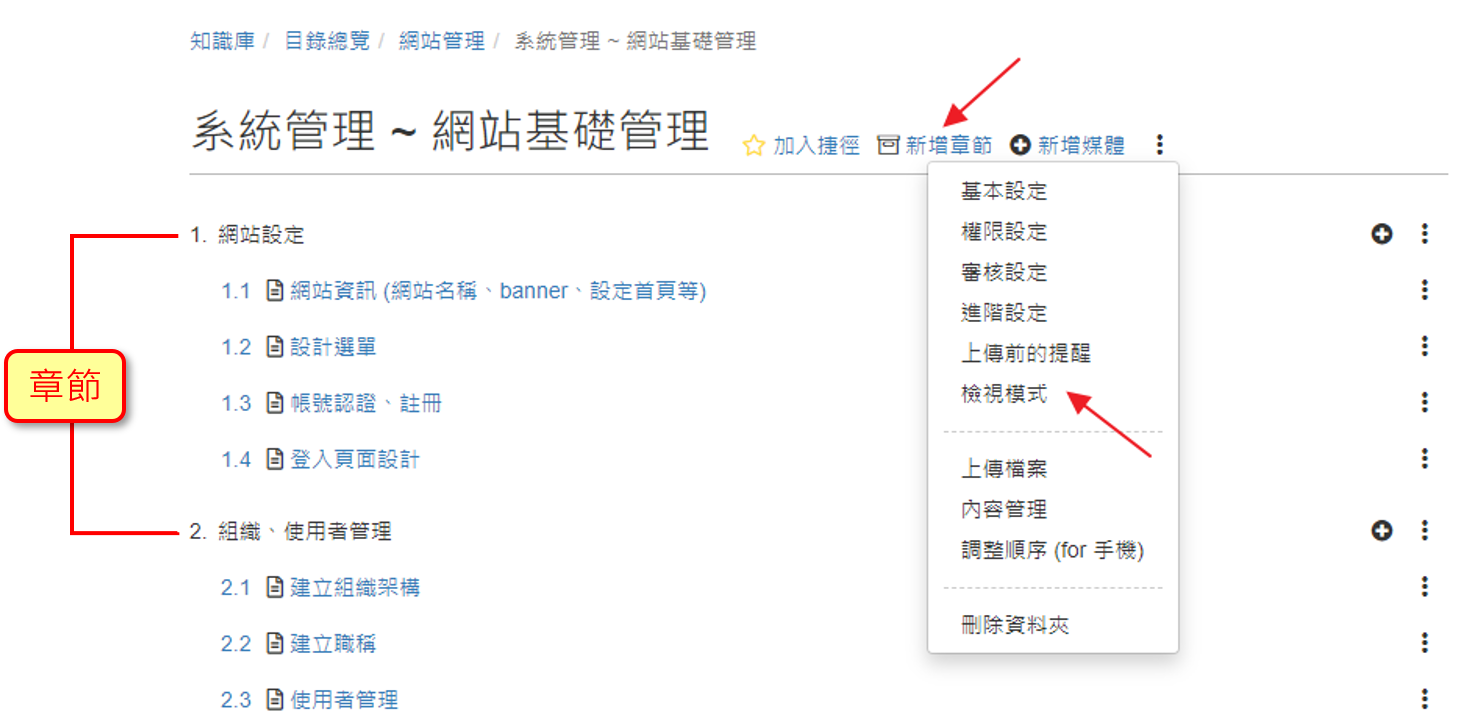
- 內容管理
可以批次刪除或移動媒體。
- 資料夾私密分享
開啟分享後,可以從私密網址瀏覽該資料夾內的所有媒體,不受閱讀權限的限制。
D. 媒體
- 媒體的重點
提供格式化的內容排版,包括標題、內容、圖片、編號等自動格式,提供快速設計、修改重點、SOP。
- 影片索引
提供影片的索引功能,方便讀者快速跳到特定時間點觀看。
更完整的功能介紹,請參考 http://p.fms.tw/media/1880
- 影片筆記
可以在影片的特定時間在影片上畫重點或寫文字,並提供影片書籤與快照的快速檢視或匯出 pdf 等。
- 影片問答
可以在影片的特定時間設計問題,播放時畫面就會自動暫停,跳出設定好的提問,讓讀者停下來思考需要特別注意的重點或容易忽略的地方,幫助讀者掌握到影片中的關鍵內容。
更完整的功能介紹,請參考 http://p.fms.tw/media/642
- 簡易測驗
針對媒體內容,設計簡易型的測驗,收集讀者的學習成效。
- 簡易問卷
針對媒體內容,設計簡易型的問卷,收集讀者的學習意見。
- 媒體評分
提供讀者回饋閱讀媒體後的滿意度和意見。管理者可以透過報表查看統計結果。
更完整的功能介紹,請參考 http://p.fms.tw/media/2151
- 媒體私密分享
啟用分享後,可透過私密網址瀏覽該份媒體,不受閱讀權限的限制。
更完整的功能介紹,請參考 http://p.fms.tw/faq/142
- 上傳者
建立文件的帳號。
如果是審核後的媒體或版本,則為「承辦人」 (送出審核的帳號)
- 發表人
預設和「上傳者」一樣,但可以事後修改。
-
更新日期
則是最後被"變更"的時間,例如系統管理者修改部分屬性。
-
最近修訂
如果需要審核媒體,就是發布的時間,不會因為修改屬性而變動,
其它的媒體,則是最後修改的時間。
E. 其他
- 角色
角色,可以看成是帳號的分類,在系統中分為 3 種類型:系統角色、一般角色、條件角色。主要應用在系統中的權限設定、課程報名、調訓以及報表查詢。管理者可依需求逐步建立。
更完整的功能介紹,請參考 http://p.fms.tw/media/320
- 系統角色
系統內建的角色,例如系統管理者、課程管理者等。
- 一般角色
由「系統管理者」或「課程管理者」所建立的角色。
- 條件角色
依據條件 (單位、職稱、到職日等),將符合條件的帳號,由系統「自動」加入的角色 (通常會在凌晨自動更新),無法以人工變動角色內的帳號。
- 媒體的「瀏覽」和「閱讀紀錄」
瀏覽,是訪客及登入使用者的總觀看次數。
閱讀紀錄,則是登入者的觀看次數 ,點擊可以查閱每一筆閱讀紀錄。
未登入或權限不足!
- 位置
-
- 資料夾名稱
- [已移動] 名詞解釋與權限說明
- 上傳者
- 吳秉珊
- 單位
- 專案部
- 建立
- 2020-09-24 10:44:15
- 最近修訂
- 2021-06-12 09:09:52
- 引用
- 6
